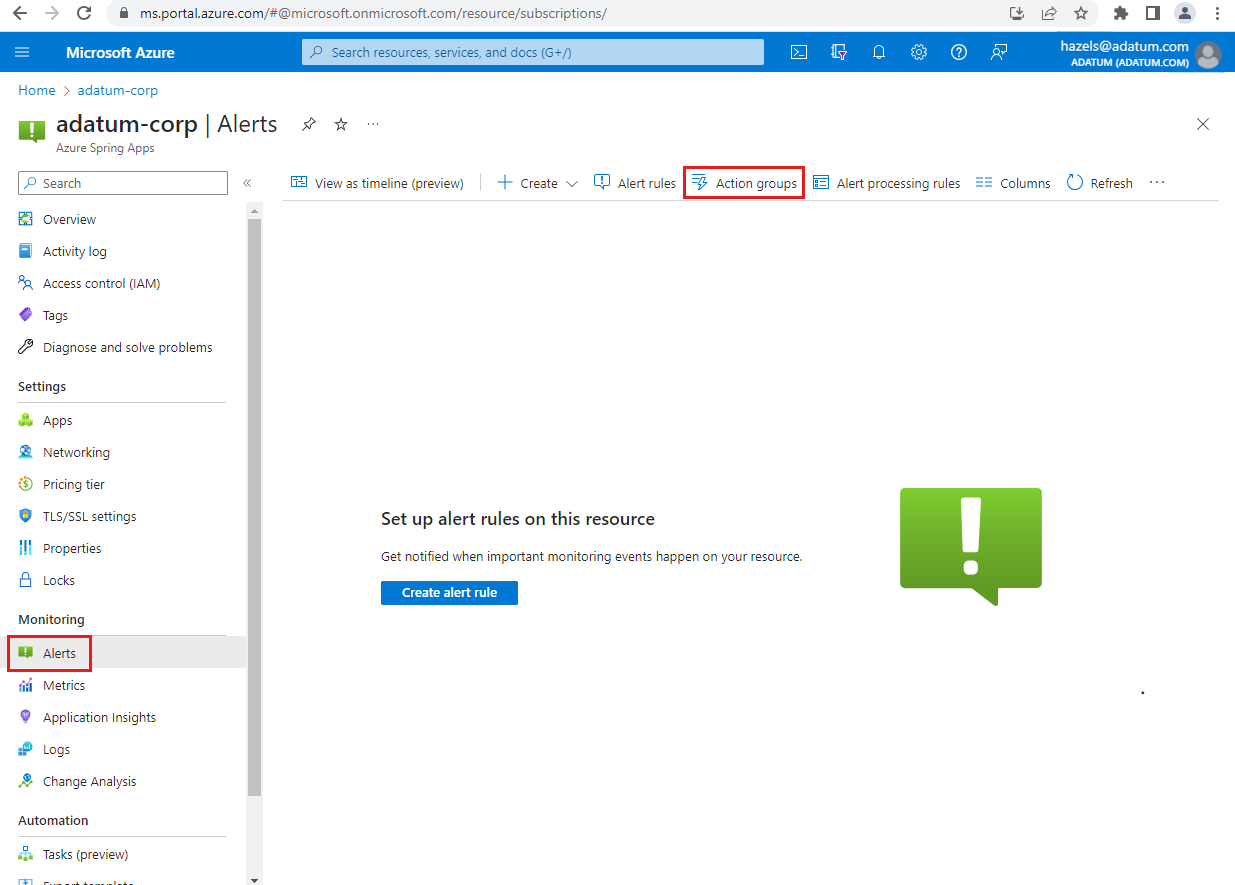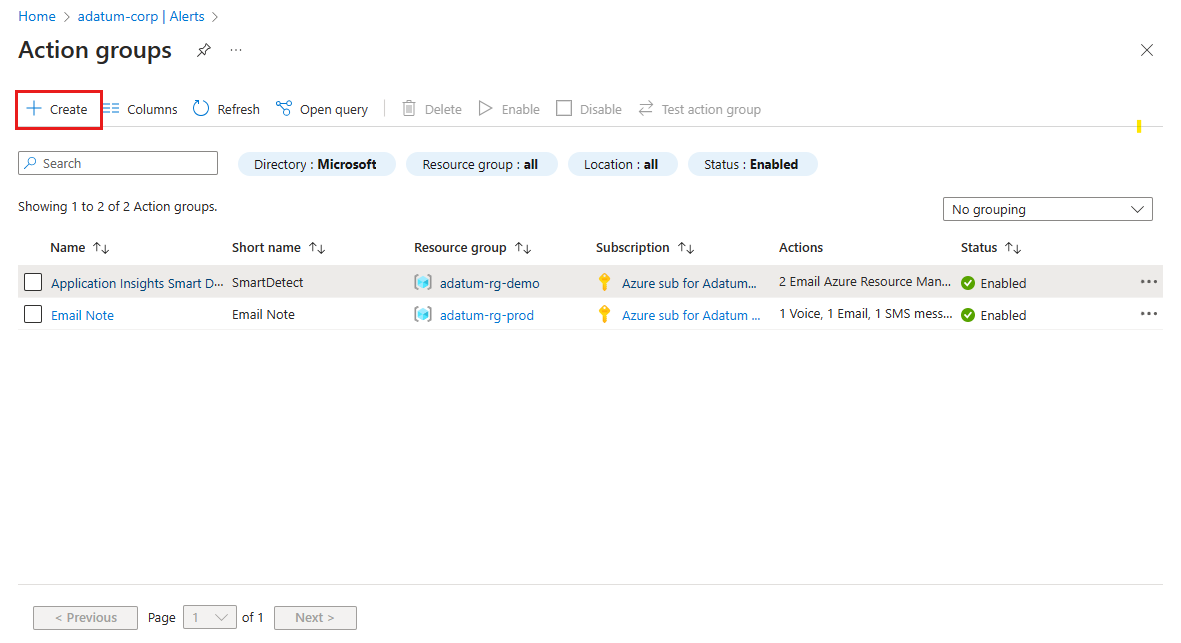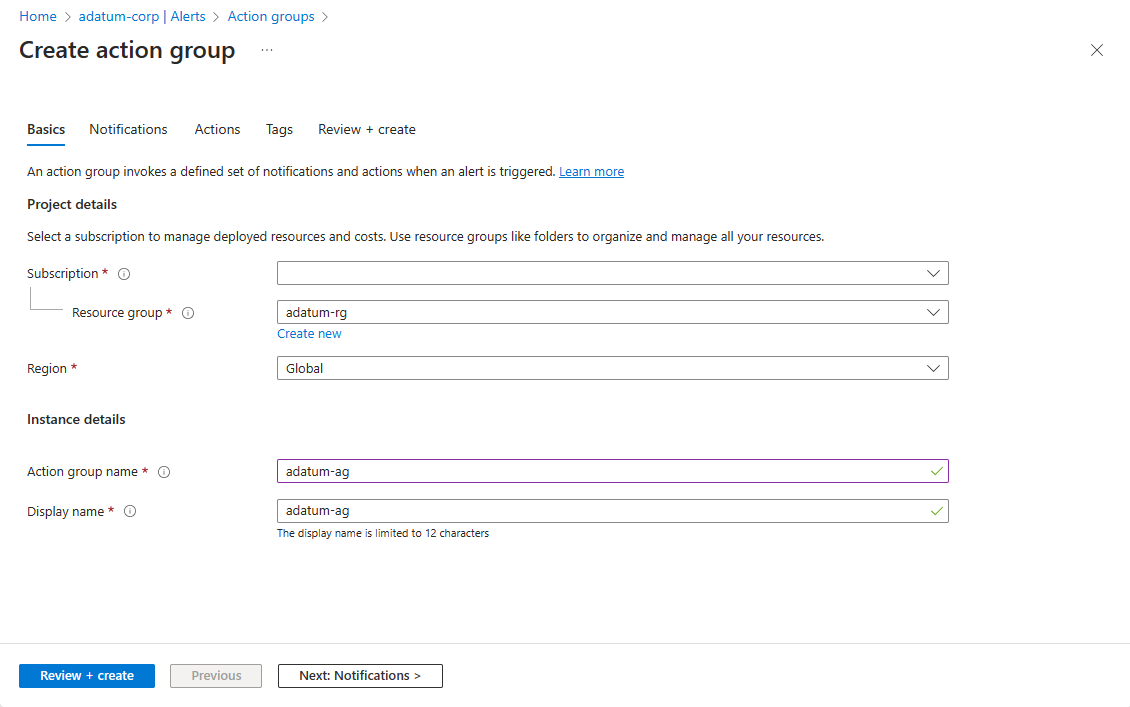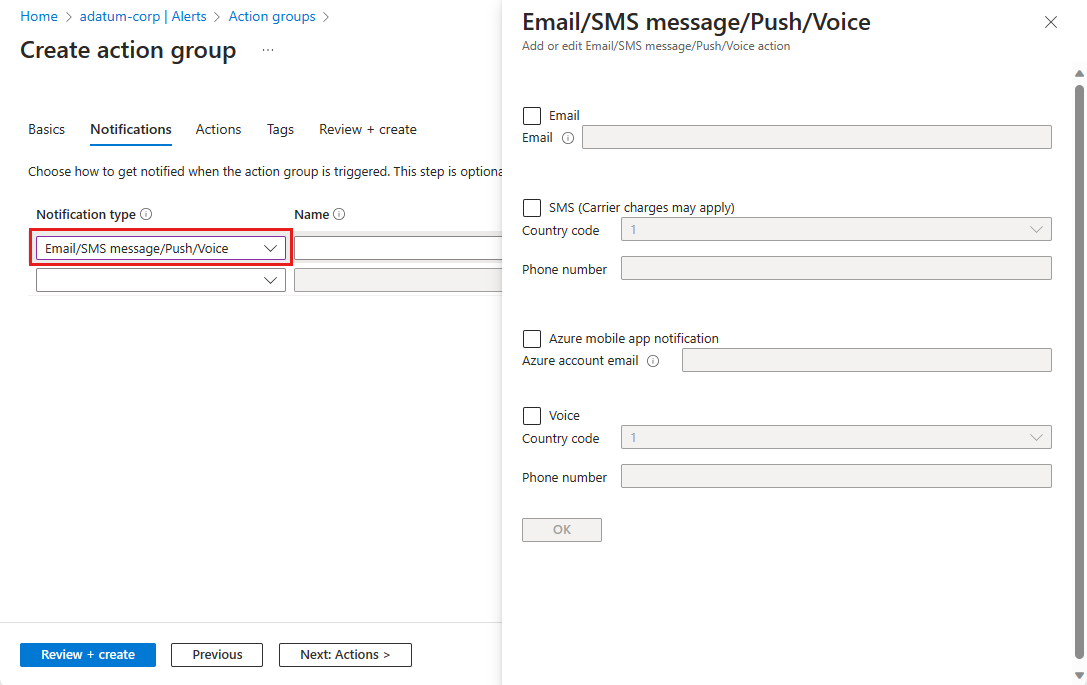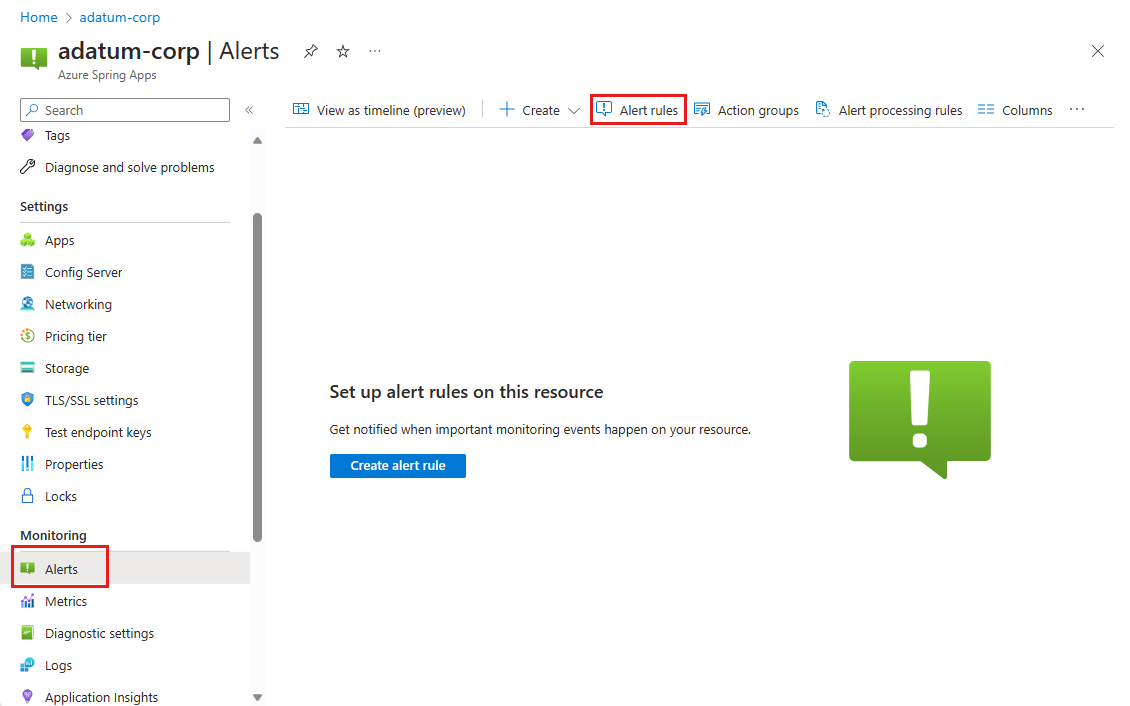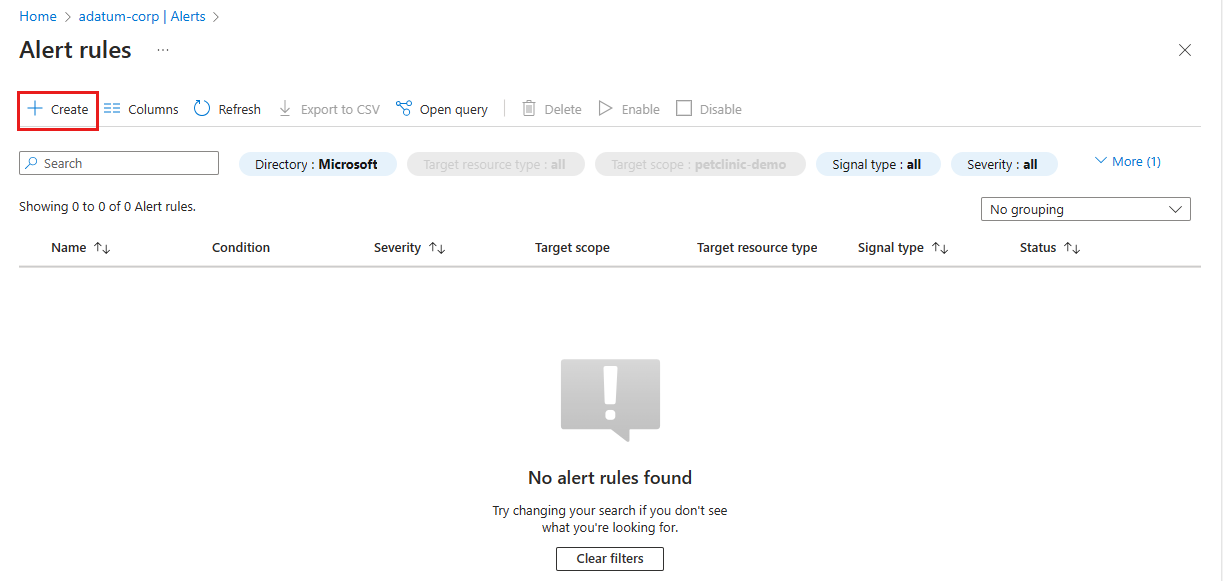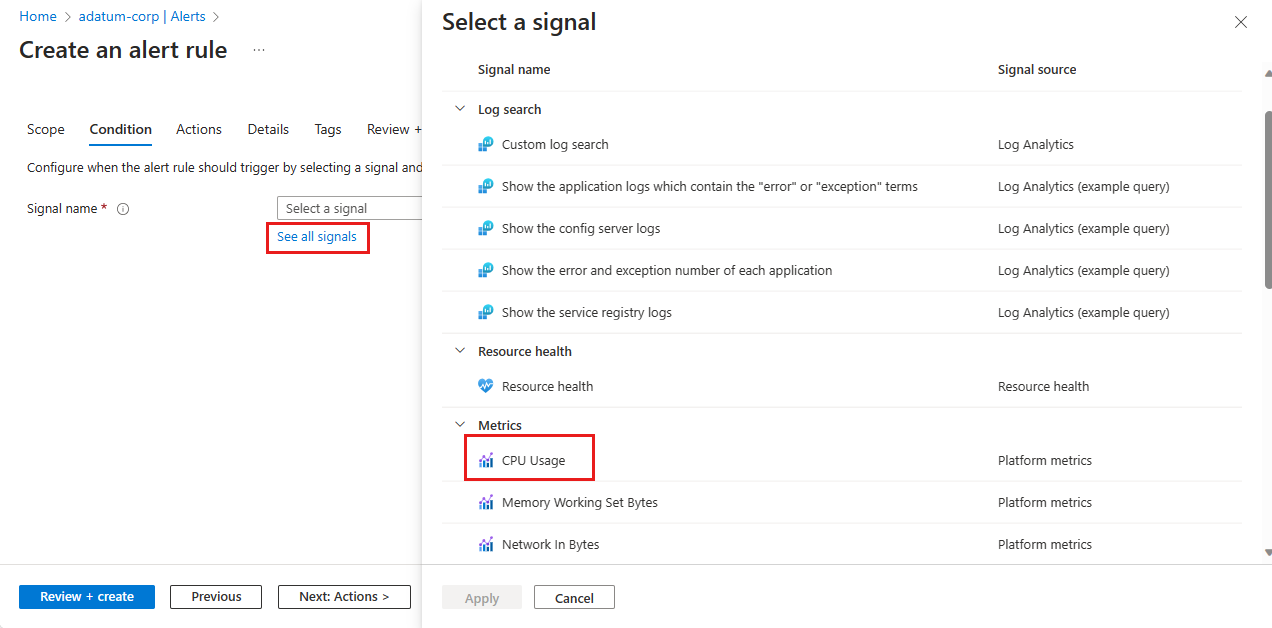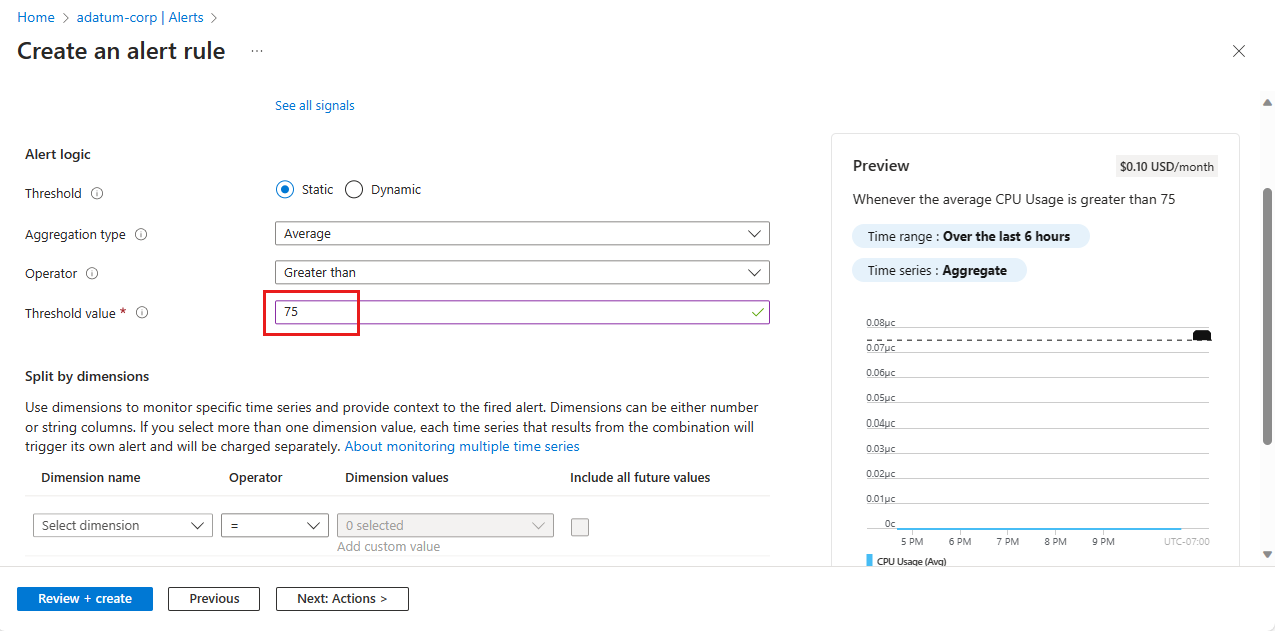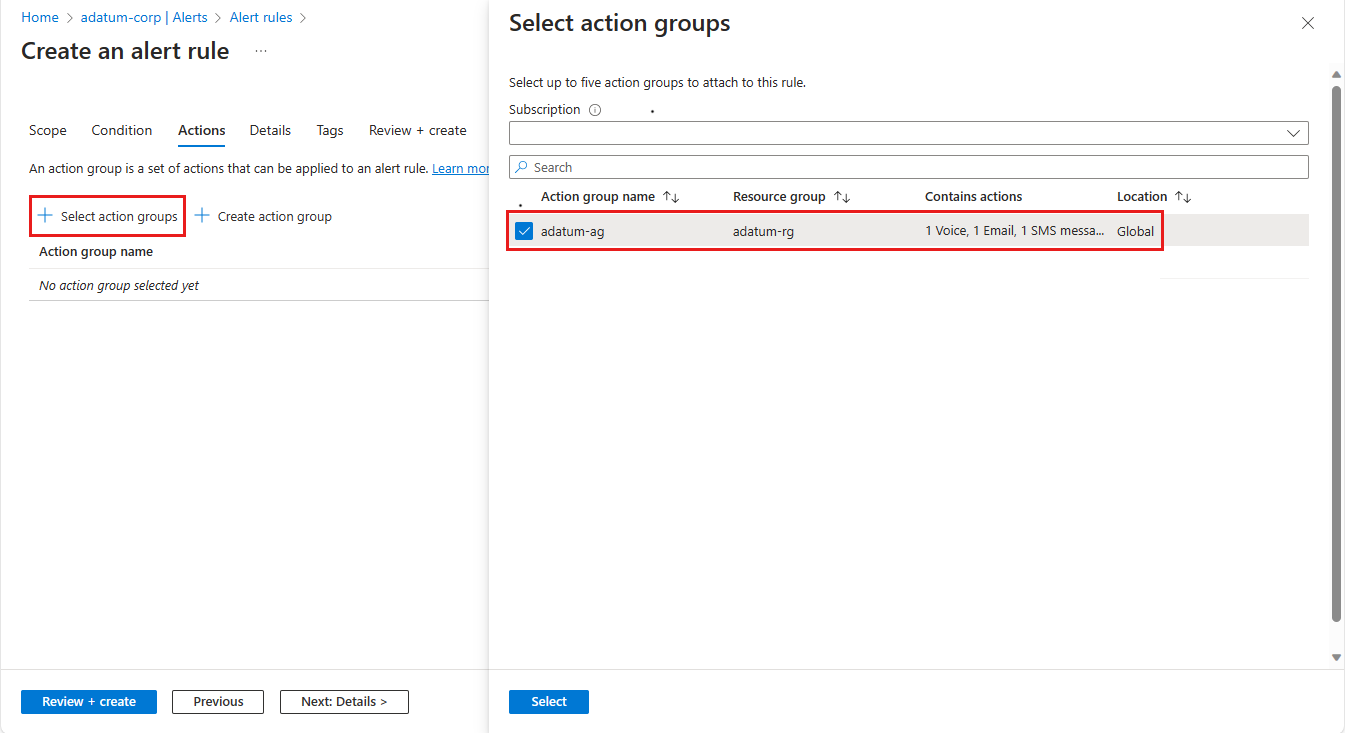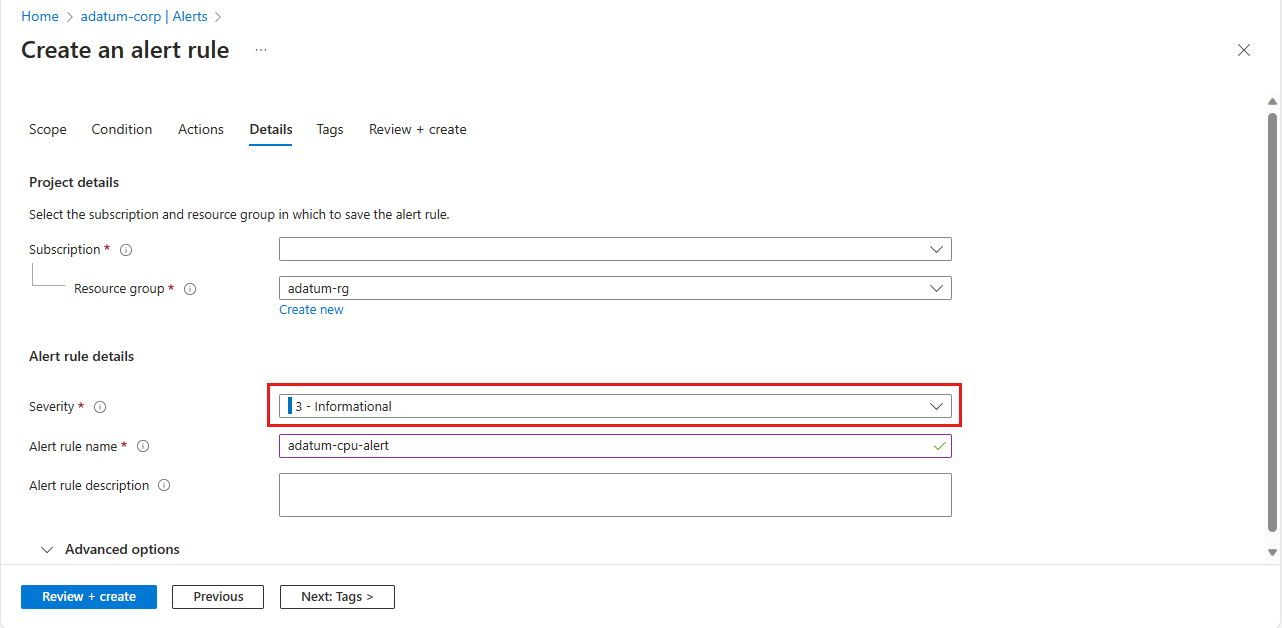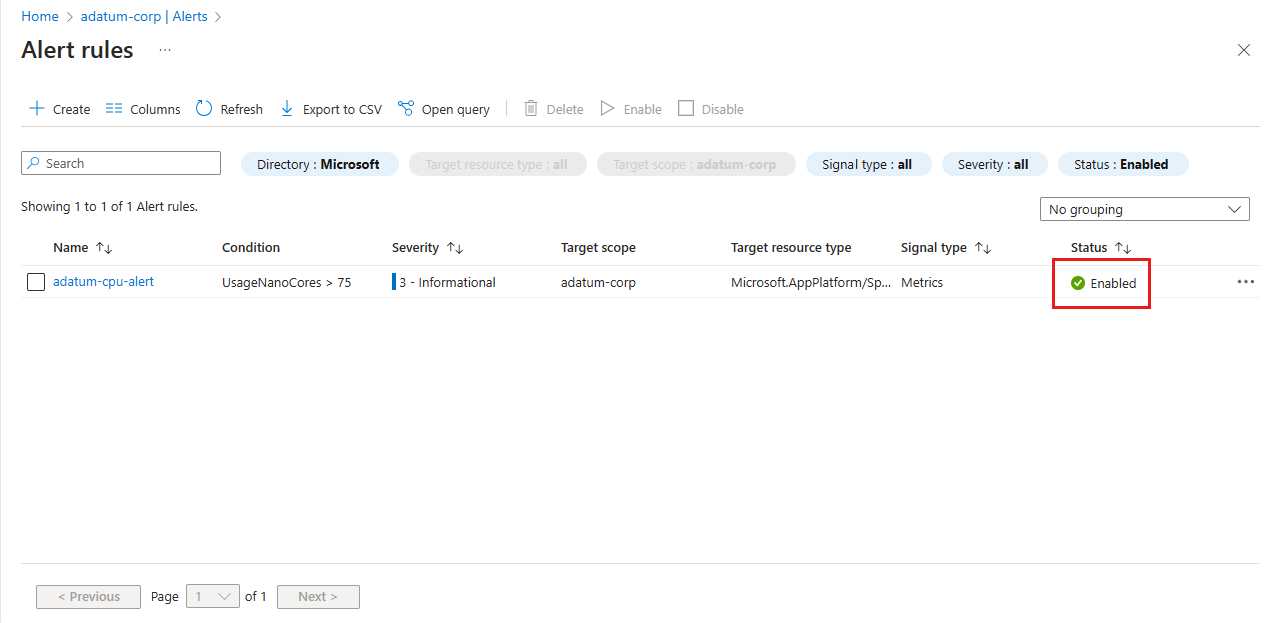Учебник. Мониторинг ресурсов приложения Spring с помощью оповещений и групп действий
Примечание.
Планы "Базовый", "Стандартный" и "Корпоративный" будут устарели начиная с середины марта 2025 г. с 3-летнего периода выхода на пенсию. Рекомендуется перейти в приложения контейнеров Azure. Дополнительные сведения см. в объявлении о выходе на пенсию в Azure Spring Apps.
Стандартный план потребления и выделенного плана будет устарел с 30 сентября 2024 г. с полным завершением работы после шести месяцев. Рекомендуется перейти в приложения контейнеров Azure. Дополнительные сведения см. в статье "Миграция потребления Azure Spring Apps Standard" и выделенного плана в приложения контейнеров Azure.
Эта статья относится к:✅ Java ✅ C#
Эта статья относится к:✅ Basic/Standard ✅ Enterprise
В этой статье описывается мониторинг ресурсов приложения Spring с помощью оповещений и групп действий в Azure Spring Apps.
Оповещения Azure Spring Apps поддерживают ресурсы мониторинга на основе таких условий, как доступное хранилище, скорость запросов и использование данных. Оповещение отправляет уведомление, когда тарифы или условия соответствуют определенным спецификациям.
Конвейер оповещений настраивается в два этапа:
Настройка группы действий.
Группы действий определяют действия, выполняемые при активации оповещения, например с помощью электронной почты, SMS, Runbook или веб-перехватчика. Группы действий можно использовать и повторно использовать среди различных оповещений.
Настройте правила оповещений.
Правила привязывают метрики с группами действий на основе целевого ресурса, условия, агрегирования времени и других факторов.
Необходимые компоненты
- Подписка Azure. Если у вас еще нет подписки, создайте бесплатную учетную запись Azure, прежде чем начинать работу.
- Развернутый экземпляр Azure Spring Apps. Дополнительные сведения см . в кратком руководстве. Развертывание первого приложения в Azure Spring Apps для начала работы.
Настройка группы действий
На портале Azure выполните указанные ниже действия.
Перейдите к экземпляру Azure Spring Apps.
Выберите оповещения в области навигации и выберите группы действий.
На странице групп действий нажмите кнопку "Создать".
На странице "Создание группы действий" на вкладке "Основные сведения" внесите необходимые изменения в сведениях о проекте. В сведениях об экземпляре укажите параметры для имени группы действий и отображаемого имени.
Выберите вкладку "Уведомления" и выберите тип уведомления в раскрывающемся меню. Это действие открывает панель для определения действия, выполняемого при активации. В этом примере показан тип электронной почты и обмена сообщениями. Заполните форму и нажмите кнопку "ОК".
Задайте имя группы действий.
Нажмите кнопку "Просмотр и создание ", чтобы завершить создание группы действий.
Настройка оповещения
Чтобы настроить оповещение, выполните следующие действия.
Выберите оповещения в области навигации и выберите правила генерации оповещений.
Нажмите кнопку создания.
На странице "Создание правила генерации оповещений" на вкладке "Условие" необходимо выбрать сигнал для активации правила генерации оповещений. Выберите "Просмотреть все сигналы". На панели "Выбор сигнала" выберите "Использование ЦП" и нажмите кнопку "Применить".
Выбор сигнала определяет параметры логики генерации оповещений для настройки. Задайте для порогового значения значение 75.
Дополнительные сведения об условиях, доступных для мониторинга, см. в разделе "Параметры метрик пользователей" в разделе "Метрики" для Azure Spring Apps.
Перейдите на вкладку "Действия" и выберите команду "Выбрать группу действий". На панели "Выбор групп действий" выберите группу действий, которая должна быть активирована правилом, например определенной ранее группой действий.
Выберите Выбрать.
Перейдите на вкладку "Сведения" и задайте уровень серьезности и внесите другие необходимые изменения.
Совет
Перейдите на вкладку "Область", чтобы изменить ресурс для области правила. По умолчанию область является текущим экземпляром Azure Spring Apps.
Нажмите кнопку "Просмотр и создание ", чтобы завершить создание правила генерации оповещений.
На странице правил генерации оповещений убедитесь, что новое правило генерации оповещений включено.
Следующие шаги
В этой статье вы узнали, как настроить оповещения и группы действий для приложения в Azure Spring Apps. Чтобы узнать больше о группах действий, см. следующие статьи: